共享文件如何设置可以查看但不能复制内容?
来源:网络收集 点击: 时间:2024-05-21在需要设置的共享文件上方点击右键,在弹出的菜单中选中属性。
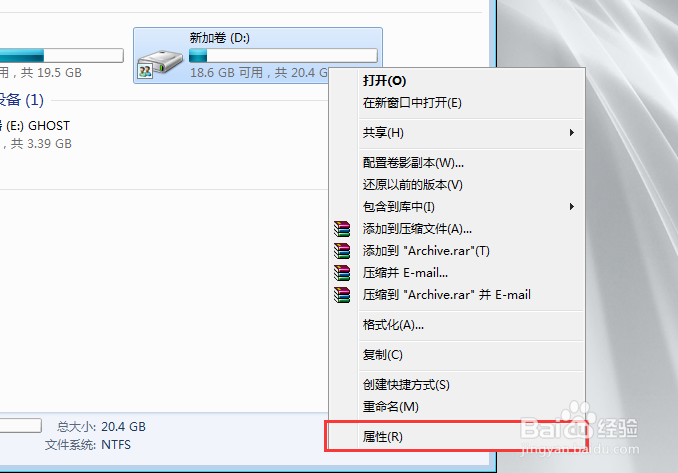 2/8
2/8在属性菜单中找到并选中安全。
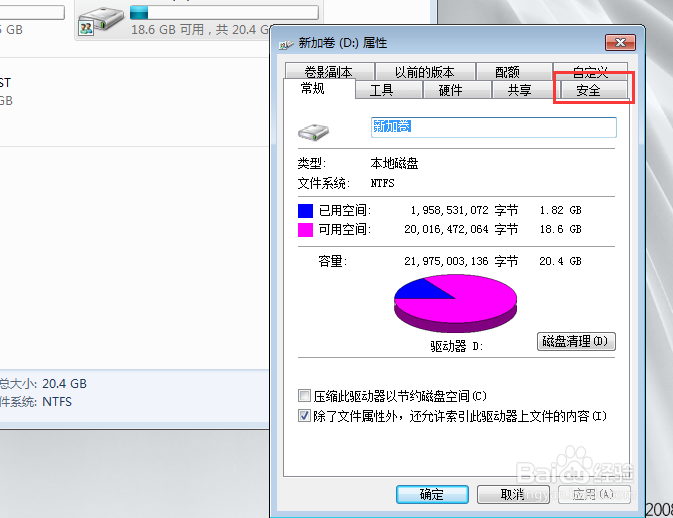 3/8
3/8在安全菜单中找到并点击编辑。
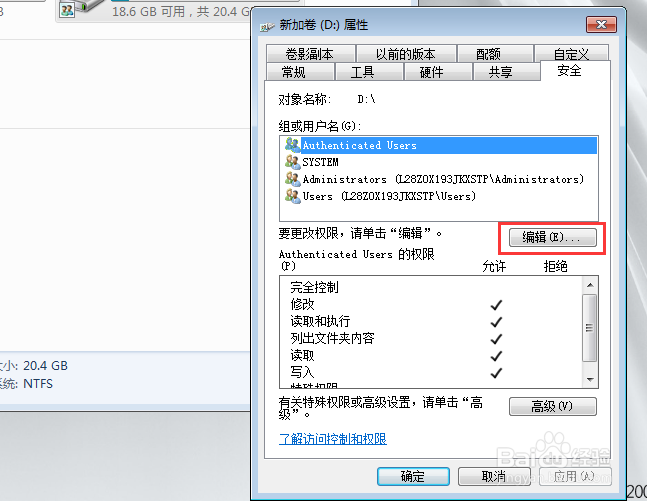 4/8
4/8在该共享文件的权限中找到并点击添加。
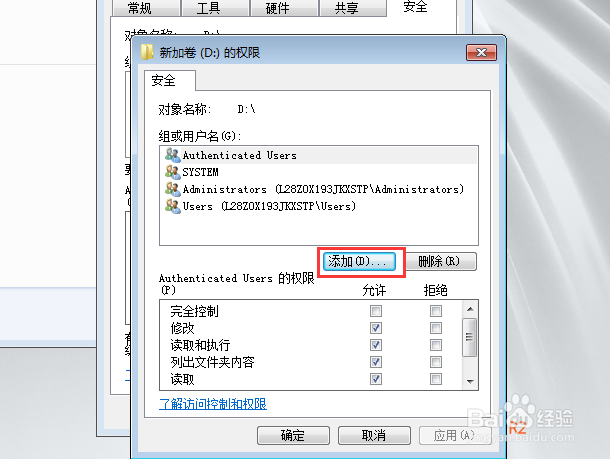 5/8
5/8在选择用户或组的菜单中找到并点击高级。
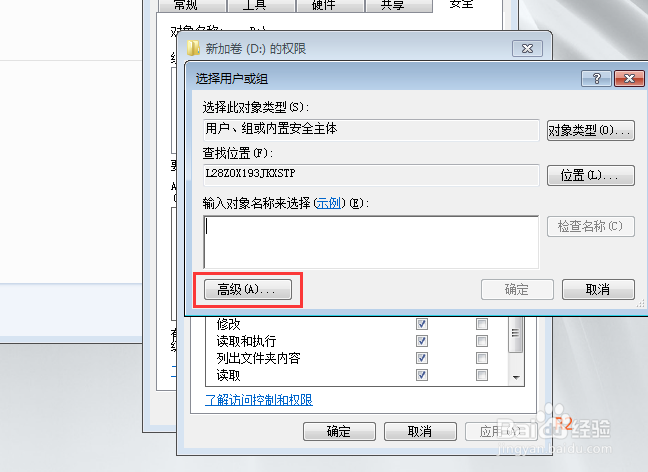 6/8
6/8在弹出的对话框中点击立刻查找,在下方搜索结果中找到并选中everyone用户,最后点击确定。
 7/8
7/8在选择用户或组菜单中再次点击确定。
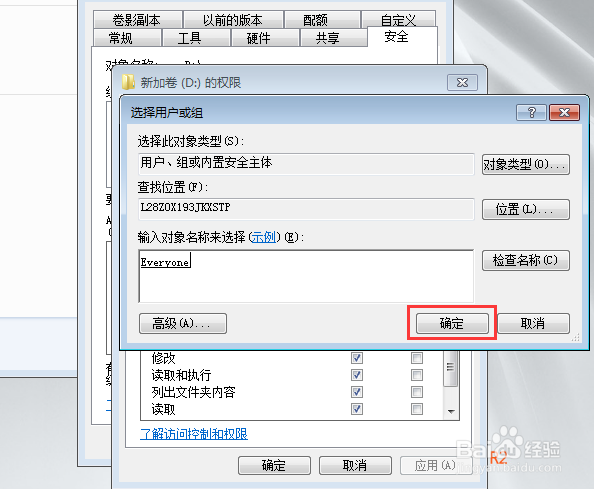 8/8
8/8在该共享文件的权限的对话框上半部找到并选中组或用户名中的everyone用户,然后在下方everyone的权限中只勾选允许列出文件夹内容、读取这两个权限,最后依次点击确定完成。
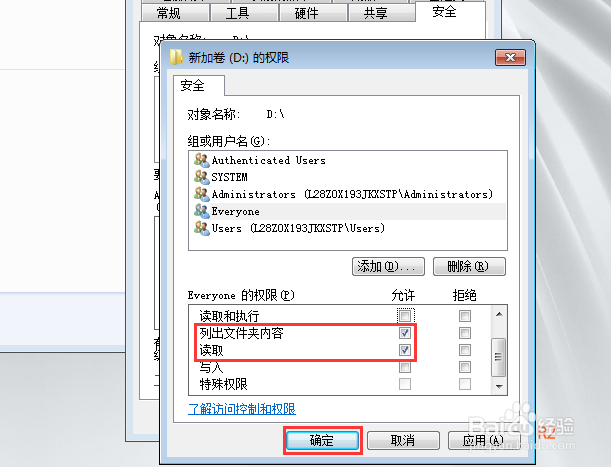 二、使用共享文件管理软件来设置。1/6
二、使用共享文件管理软件来设置。1/6百度下载大势至局域网共享文件管理系统,下载完成后解压,解压完成后双击SharedFileMonitor_V14.0.exe进行安装,安装是十分简单的,按照提示操作直至安装完成。
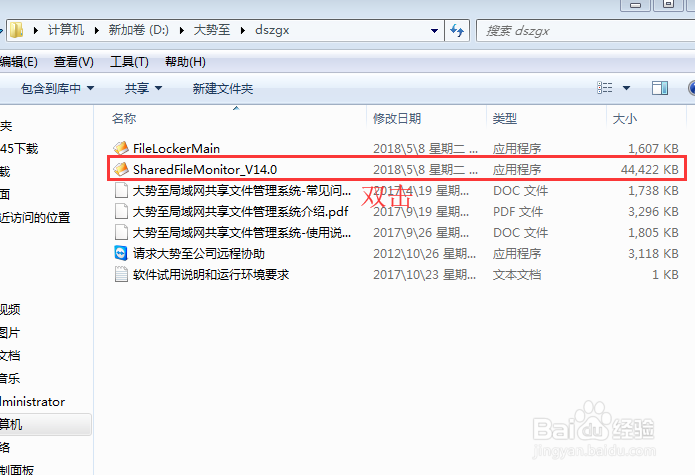 2/6
2/6回到电脑桌面,找到并双击名为大势至局域网共享文件管理系统快捷方式打开登录框,在登录框中按照提示输入初始账号admin和密码123,最后点击确定登入。
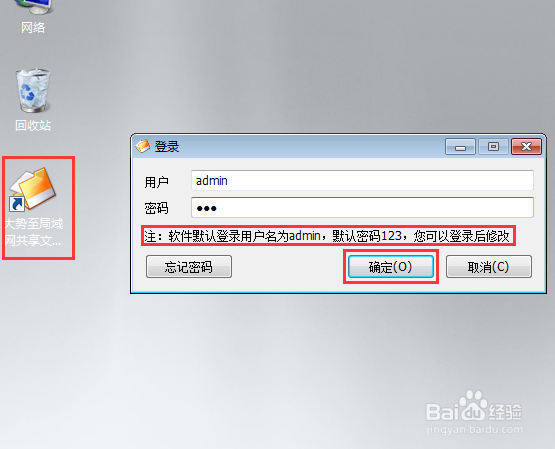 3/6
3/6首先在主界面左上方找到并点击启动保护,然后在弹出的驱动安装菜单中点击安装,直至安装完成。
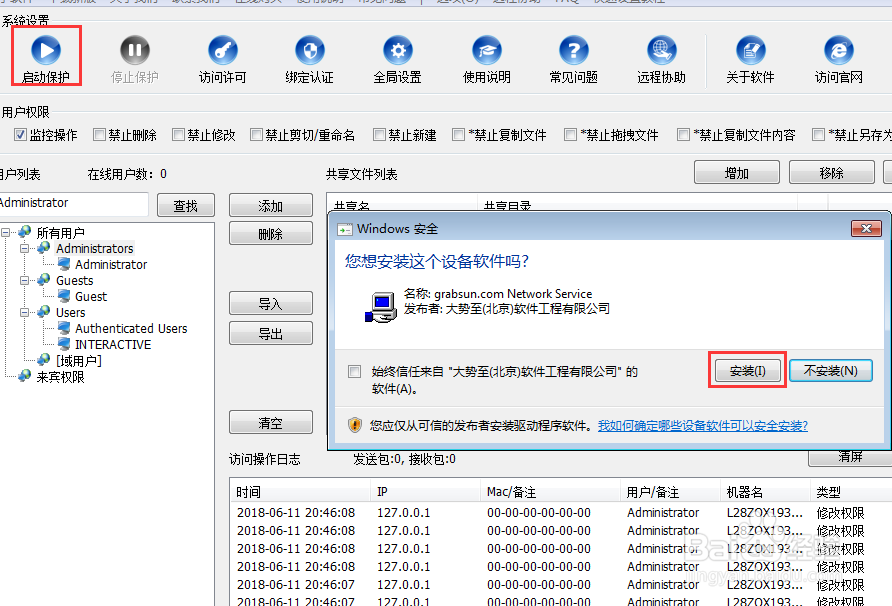 4/6
4/6在主界面左侧用户列表中选中需要设置权限的用户,然后在右侧共享文件列表中选中需要设置权限的共享文件。
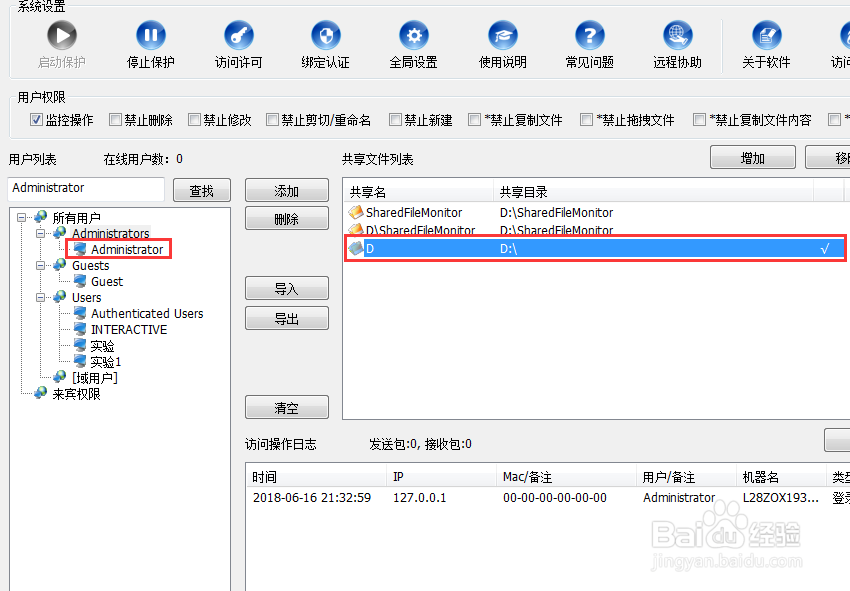 5/6
5/6在主界面的上方找到用户权限,然后勾选除了禁止读取之外的其他全部权限即可。
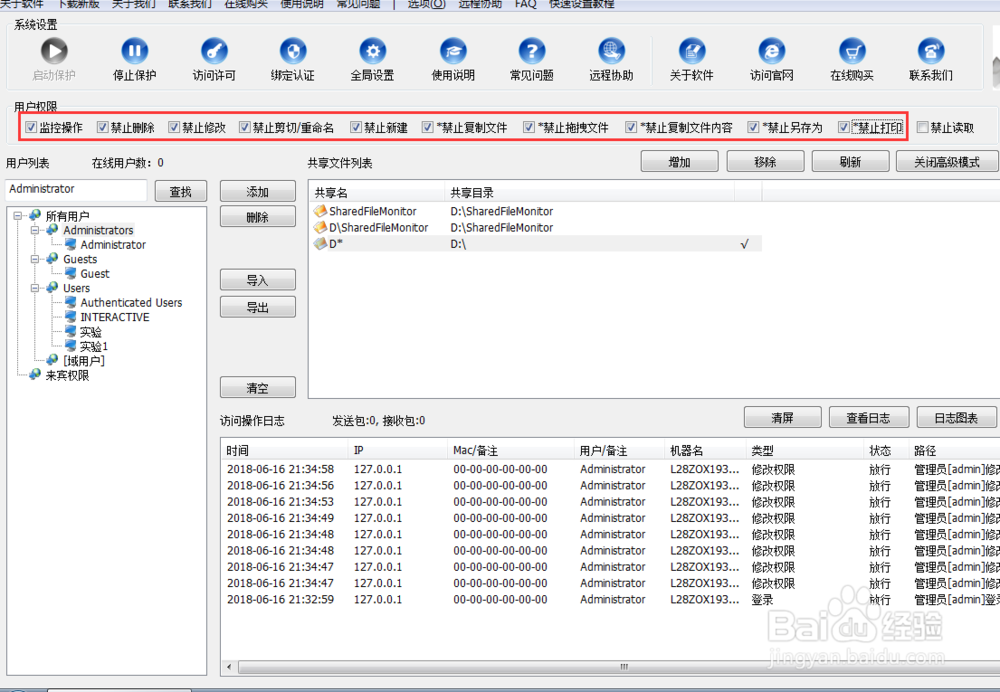 6/6
6/6为了某些权限可以顺利的禁止,建议安装该共享文件管理系统的客户机端,在步骤1中解压的文件中找到并双击FileLockerMain.exe安装,安装完成即可。
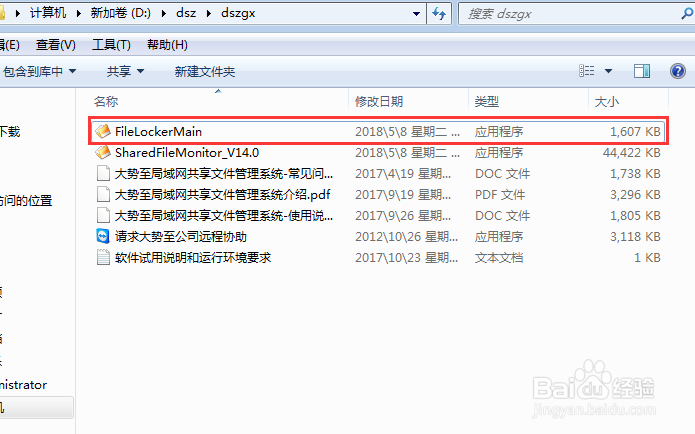
版权声明:
1、本文系转载,版权归原作者所有,旨在传递信息,不代表看本站的观点和立场。
2、本站仅提供信息发布平台,不承担相关法律责任。
3、若侵犯您的版权或隐私,请联系本站管理员删除。
4、文章链接:http://www.1haoku.cn/art_819538.html
 订阅
订阅